无论是用于教育还是娱乐,我们如今始终都在观看视频。 YouTube是全球最大的视频流媒体平台,是我们观看的首选网站之一。 而且由于Google拥有视频巨头,因此它还记录了 YouTube观看记录 供您稍后查看。 此YouTube观看记录可能会有所帮助,也可能会侵犯您的隐私,具体取决于您的观看方式。 因此,您可能需要查看历史记录或将其全部清除。 决定取决于您要实现的目标。 此外,您还可以根据需要暂停录制YouTube观看记录。
话虽如此,本指南将教您如何在YouTube平台上查看,暂停或清除历史记录。 这将使您能够在线控制记录,甚至帮助您保护隐私。 立即了解如何管理您的YouTube历史记录!
内容: 第1部分。什么是YouTube观看记录?第2部分。如何查看YouTube观看记录?第3部分。如何删除YouTube观看记录?第4部分。奖金:如何清除浏览历史记录?第5部分。常见问题解答(FAQ)部分6。 结论
第1部分。什么是YouTube观看记录?
YouTube 观看历史记录是指您之前观看过的视频列表。 这样一来,您就可以返回过去观看的视频。 例如,您想分享一个关于交易的信息视频,却忘记了它的链接(或找不到它)。 您只需转到您的YouTube观看记录,即可查看您过去流过的视频。
登录YouTube后,它会立即记录您的观看记录。 并且,您可以从登录到同一帐户的任何设备查看此记录。 除了可以帮助您找到过去观看过的视频之外,该记录还可以帮助您找到将来可以观看的其他视频。 YouTube时间轴中的供稿会根据您的观看记录向您提供建议。
请务必注意,如果您未登录,则不会记录您的历史记录。 因此,您无法在需要时检查您观看的视频列表。 您可以清除整个观看记录,以重置YouTube向您提供的实际推荐。 视频流巨人建议您登录后才能记录观看历史记录。 这样,他们可以推荐与您的兴趣或喜爱的主题相符的视频。
第2部分。如何查看YouTube观看记录?
您可以通过多种方法来查看YouTube观看记录。 以下是其中一些:
方法01 –使用“ Google我的活动”
检查YouTube观看记录的一种方法是使用Google的任何服务登录您的Google帐户。 可以通过Gmail或YouTube。 然后,访问网站myactivity.google.com。 下一步是通过在界面的右上角进行检查来确保它是您的帐户。 然后,单击“按日期和产品筛选”选项。 在“按Google产品过滤”部分下,向下滚动界面,然后选择“ YouTube”。 之后,单击“应用”。
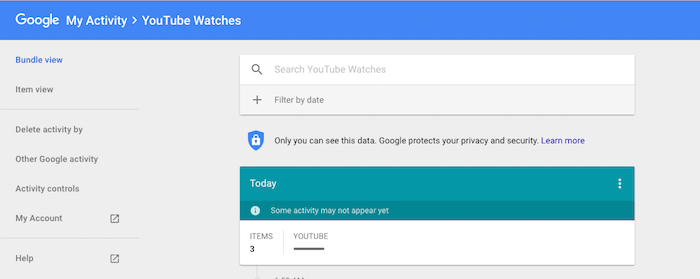
在这种情况下,您可以查看整个YouTube观看记录。 您甚至可以查看通过上述平台进行的搜索。 这样您就可以按日期和时间查看历史记录。
方法02 –使用YouTube桌面站点
还有另一种方法可以在YouTube桌面网站上查看历史记录。 为此,您必须转到YT的网站,然后登录到您的帐户。 然后,您必须查看左侧的侧栏,其中充满了许多选项,包括“主页”,“趋势”,“订阅”,“图书馆”和“历史记录”等。 在出现的页面中,您可以转到右侧的侧栏以过滤选项。 可以将“历史记录类型”筛选为各种类别,包括“观看历史记录”,“搜索历史记录”,“评论”,“社区”和“实时聊天”。
当然,如果要查看YouTube观看记录,则应单击“观看记录”选项。 并且,如果要查看搜索历史,则应单击此特定选项。 与“ Google我的活动”一样,观看历史记录也分为您观看的日期。 但是,它实际上不会说您进入页面的特定时间。
方法03 –使用YouTube移动网站
首先,您必须在移动设备上下载并安装YouTube应用。 以下是有关如何根据移动设备的操作系统查看YT观看历史记录的信息。
对于Android
对于Android用户,您只需使用YouTube应用程序登录帐户即可。 然后,访问位于界面右下方的Library选项卡。 点击历史记录以查看您在YouTube上的观看记录。 这将根据您在已登录该帐户的任何设备上观看视频的实际日期进行划分。
对于iOS用户
对于iOS用户,您应该使用YouTube应用程序登录到您的帐户。 然后,点击库标签。 之后按历史记录。 这会显示您的观看记录,并会根据您观看视频的日期进行划分。
这些是您可以在视频流媒体巨头上查看观看历史记录的不同方法。 接下来,我们将介绍如何完全暂停或删除您的观看记录。 请查看本文的以下部分。
第3部分。如何删除YouTube观看记录?
您可以通过多种方法来删除YouTube上的观看记录。 所有这些方法都涉及登录到要删除其历史记录的帐户。 在下面查看它们。
方法01 –使用台式机或笔记本电脑
进入YouTube网站的“观看记录”页面后,您只需点击右侧栏中的清除观看记录选项即可。 YouTube会弹出一个页面,询问您是否真的要清除历史记录。 您只需单击“清除观看记录”进行确认。
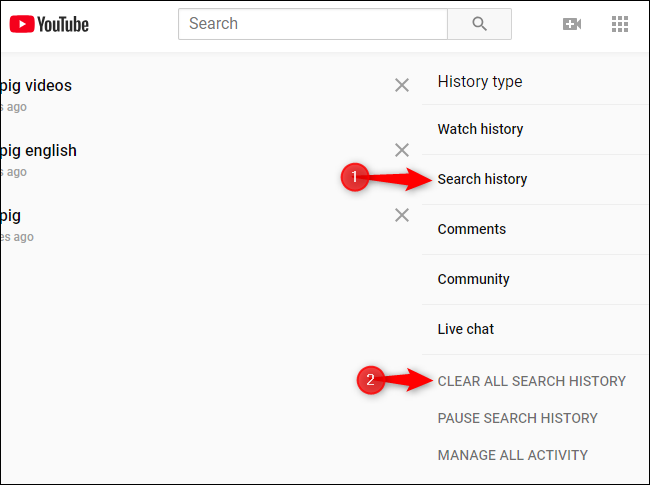
但是,这不是您必须要做的唯一步骤。 您仍然必须访问MyActivity.Google.Com并确保您登录到同一帐户。 然后,在搜索栏下方过滤到YouTube。 如果需要,可以将它们一一删除。
此外,您也可以转到左侧边栏,然后单击“删除活动依据”。 您可以选择按最后一个小时,最后一天,所有时间和自定义范围删除活动。 请注意,如果您这样做,该特定时间段内的所有Google活动都会被删除。 其中包括YouTube平台上的活动。
方法02 –使用您的移动应用
您可以通过多种方式使用Android或iOS上的移动应用删除YouTube观看记录。 让我们在下面查看它们。
对于Android用户
在您的YouTube移动应用上的帐户上,转到“媒体库”标签,然后单击“历史记录”。 您可以通过单击看起来像三个点以垂直方式对齐的“更多”按钮来删除视频。 之后,单击“清除搜索历史记录”。 这将需要很多时间,因为您必须从历史记录中选择观看的每个视频。
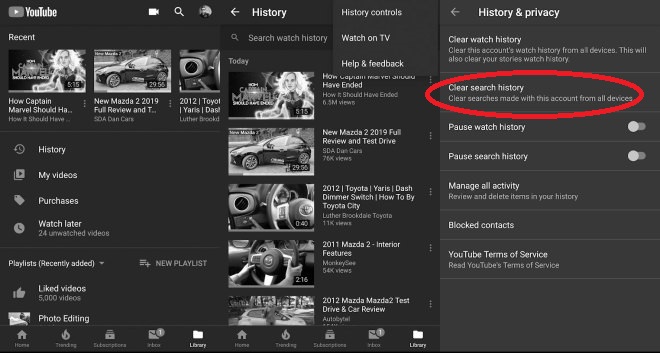
对于iOS用户
iOS用户也是如此。 在您的YouTube移动应用上的帐户上,转到“媒体库”标签,然后单击“历史记录”。 您可以通过单击看起来像三个点以垂直方式对齐的“更多”按钮来删除视频。 之后,单击“清除搜索历史记录”。 这将需要很多时间,因为您必须从历史记录中选择观看的每个视频。
方法03 –使用移动浏览器
对于移动浏览器,您只需转到YouTube,然后点击“媒体库”标签。 然后,访问历史记录。 要删除视频,您只需点击“更多”图标,然后单击“删除观看记录”。 或者,您只需单击“清除所有观看历史记录”即可在几个步骤中将其全部删除。
第4部分。奖金:如何清除浏览历史记录?
也可以使用 PowerMyMac 清除您的历史记录。 它 删除饼干,历史记录和来自浏览器的缓存。 这样,它将保护您的隐私,并确保您100%免受恶意软件和其他威胁的侵害。
PowerMyMac 也是加快 Mac 速度的好方法。 这是因为它允许您从计算机中删除占用存储空间的不必要文件。 借助驱动器上的更多可用空间,您一定会获得更优化和更快的性能。
以下是使用 PowerMyMac 保护您的隐私安全的步骤:
- 下载并安装 PowerMyMac。 然后,只需在 Mac 上打开该软件。
- 您可以简单地选择软件左侧的模块之一。 在这种情况下,只需为您的浏览器选择“隐私”模块。
- 扫描您的浏览数据。 然后,等待该过程完成。 结果将显示出来。 您可以选择要删除的和保留的。
- 单击 CLEAN 按钮删除不需要的文件。
现在,您已经删除了 Mac 浏览器上的大量历史记录。 这将立即加速您的 Mac。

第5部分。常见问题解答(FAQ)
问题01-如何暂停YouTube观看记录日志?
也可以暂停录制您的YouTube观看记录。 为此,您只需转到移动设备或台式计算机上的Web浏览器。 然后,登录YouTube.com,然后登录到您的帐户。 转到历史记录页面,然后单击“暂停观看历史记录”选项。 而已! 对于移动浏览器和台式机浏览器,此过程都非常相似。 您还可以使用iOS和Android设备上的移动应用暂停观看记录。
问题02 – YouTube观看记录是否与搜索记录相同?
实际上,YouTube的观看记录与搜索记录不同。 前者是指您已观看或流式传输的视频。 后者指的是您在YouTube上进行的搜索(类似于Google上的搜索)。 因此,总而言之,不,两者是不完全相同的,它们指的是不同的事物。
部分6。 结论
本指南为您提供了有关如何管理YouTube观看记录的详细信息。 我们首先定义您的观看记录。 然后,我们教您如何查看,删除和暂停观看记录。 这些都可以通过台式机,移动浏览器以及Android或iOS YouTube应用程序完成。
我们还奖励了如何通过使用以下内容来加速Mac并在线保护您的隐私的方法 iMyMac PowerMyMac. 这是删除浏览器上的 cookie、缓存和历史记录以确保您的身份 100% 安全的好工具。 PowerMyMac 还具有其他模块,可帮助您删除系统中不必要的文件,并将其提升到最佳状态。
之后,我们回答了有关 YouTube 观看记录的两个最常见问题。 我们教您如何暂停观看记录日志。 另外,我们说明了观看历史和搜索历史之间的区别。 我们确保您了解两者是不同的。 说了这么多,您应该知道,除了清理您的 YT 观看历史记录之外,您还应该努力清理您的浏览器。 因此,您必须选择 PowerMyMac 及其模块以始终保护您。



